Kako uskladiti fotografiju na mreži
Moderni urednici online fotografija dopuštaju za nekoliko sekundi da poprave sve netočnosti snimanja i čine kvalitetu i jedinstvenu fotografiju. Za razliku od dekstopnyh verzija, oni rade preko oblaka usluga, tako da oni uopće nisu zahtjevni na računalnim resursima. Danas ćemo otkriti kako u online načinu možete poravnati fotografiju relativnog horizonta.
sadržaj
Usluge za poravnavanje fotografija
U mreži postoje dovoljno usluga koje omogućuju maksimalnu obradu fotografije. Na fotografiju možete dodati efekte, ukloniti crvene oči, promijeniti boju kose, ali sve će to izblijediti u pozadini činjenice da je slika iskrivljena.
Postoji nekoliko razloga za neujednačenu fotografiju. Možda, tijekom fotografije, ruka ili željeni objekt koji se drukčije odmarao od kamere nije uspio. Ako se fotografija nakon nanošenja skeniranja pokazala neujednačenom, tada je jednostavno stajalo na staklu skenera. Sve nepravilnosti i izobličenja mogu se jednostavno ukloniti uz pomoć on-line urednika.
Metoda 1: Canva
Canva je urednik s ogromnom funkcionalnošću na području usklađivanja fotografija. Zahvaljujući prikladnoj funkciji rotacije, slika se lako postavlja ispravno u prostoru s obzirom na elemente dizajna, tekst, slike i ostale potrebne detalje. Rotacija se izvodi pomoću posebnog oznaka.
Svakih 45 stupnjeva fotografija automatski zamrzava, omogućujući korisnicima postizanje točnog i ravnog kuta u konačnoj slici. Profesionalni fotografi bit će zadovoljni dostupom posebne linije koja se može povući na fotografiju kako bi poravnali neke objekte na slici u odnosu na druge.
Web mjesto također ima jedan nedostatak - da biste pristupili svim funkcijama koje trebate registrirati ili prijavu pomoću svog računa na društvenim mrežama.
- Započnite uređivati fotografiju klikom na "Uredi fotografiju" na glavnoj stranici.
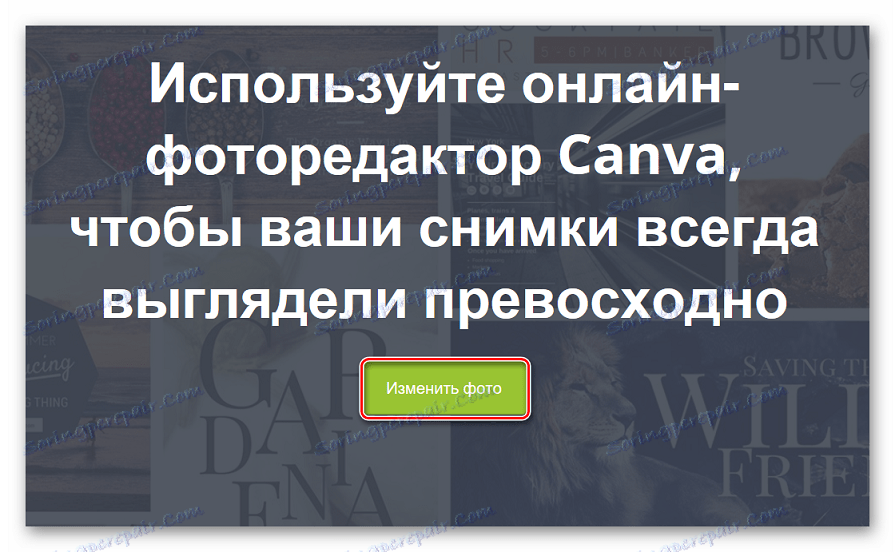
- Registriramo ili odobrimo korištenje društvene mreže.
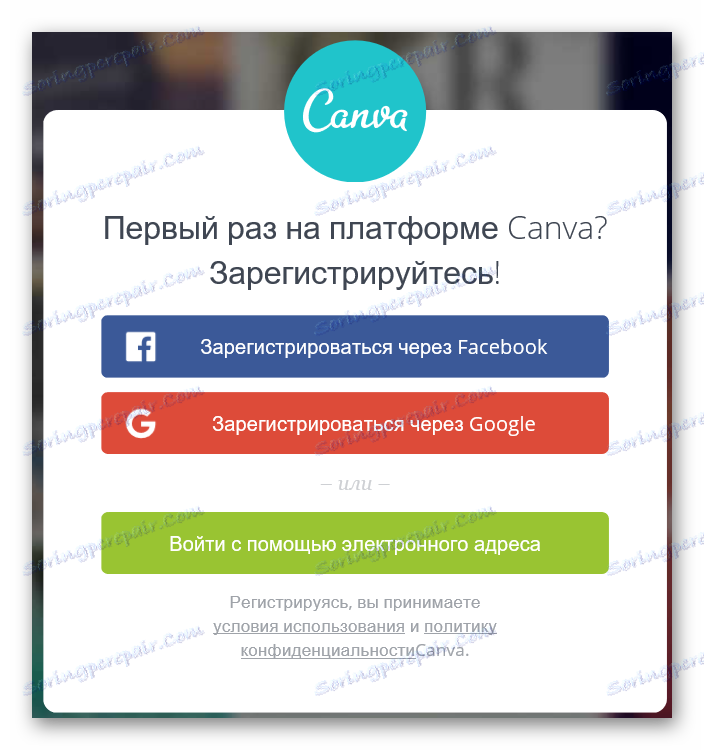
- Odabiremo za koju će se uslugu upotrebljavati i idemo izravno samom uredniku.
- Čitamo korisnički priručnik i kliknite "Upute je gotov" , a zatim kliknite "Izradi vlastiti dizajn" u skočnom prozoru.

- Odaberite odgovarajući dizajn (razlikuju se po veličini platna) ili unesite vlastite dimenzije kroz polje "Koristi posebne veličine" .
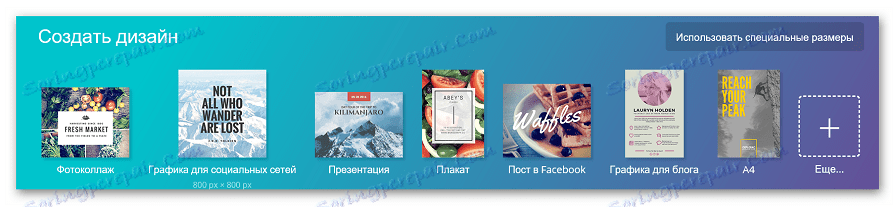
- Idite na karticu "Moja" , kliknite "Dodaj svoje vlastite slike" i odaberite fotografiju s kojom želite raditi.
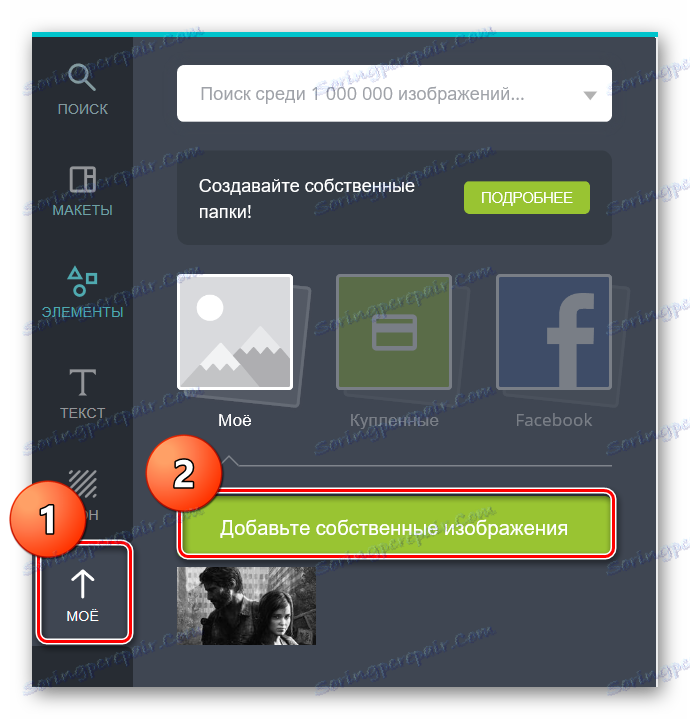
- Povucite fotografiju na platno i zakrenite je s posebnim oznakom na željeni položaj.

- Spremite rezultat pomoću gumba "Preuzimanje" .
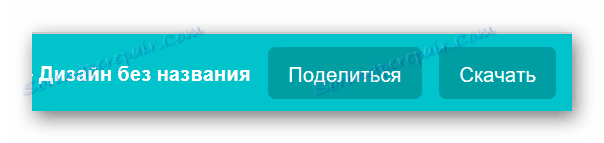
Canva je prilično funkcionalan alat za rad s fotografijama, ali kada se prvi put uključite, neki su teško razumjeti njegove mogućnosti.
Metoda 2: Editor.pho.to
Drugi urednik fotografija koji radi na internetu. Za razliku od prethodne usluge, nije potrebna registracija u društvenim mrežama, osim kada je potrebno raditi s fotografijama na Facebooku. Stranica je brza, funkcije možete razumjeti za nekoliko minuta.
Idite na stranicu Editor.pho.to
- Idemo na stranicu i kliknite "Počni uređivati" .

- Preuzmite željenu fotografiju s računala ili iz društvene mreže Facebook.
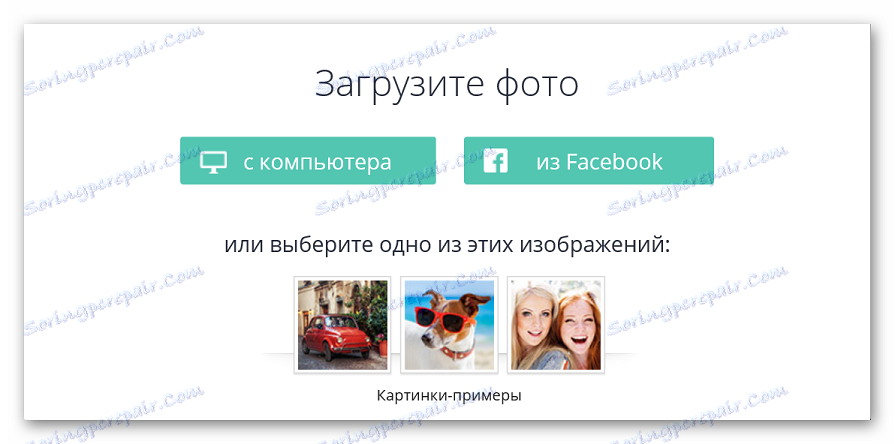
- Odaberite funkciju "Rotate" na lijevoj ploči.
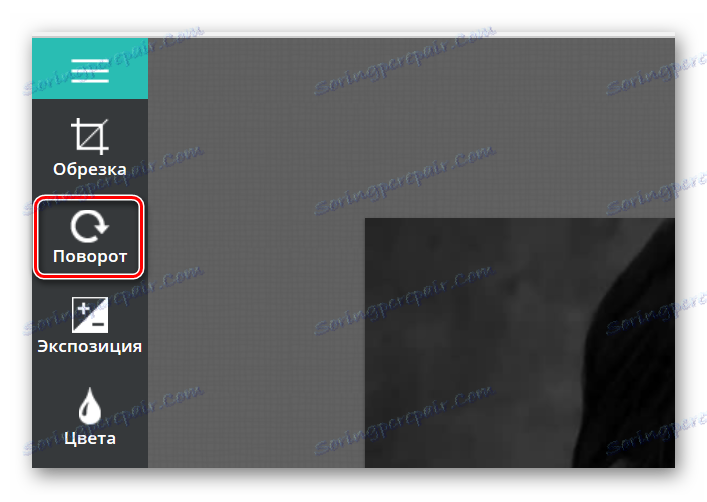
- Premještanjem klizača zakrenite fotografiju u željeni položaj. Imajte na umu da dijelovi koji ne ulaze u područje skretanja bit će ošišani.
- Nakon završetka rotacije kliknite gumb "Primijeni" .
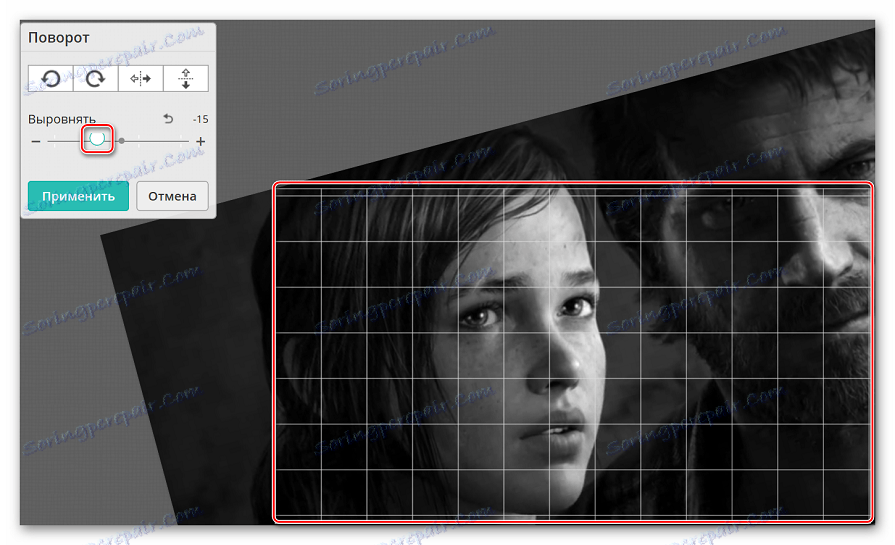
- Ako je potrebno, na fotografiju primijenite druge efekte.
- Nakon dovršetka obrade kliknite na "Spremi i podijeli" pri dnu uređivača.

- Kliknite ikonu "Preuzimanje" ako želite preuzeti obrađenu fotografiju na računalo.
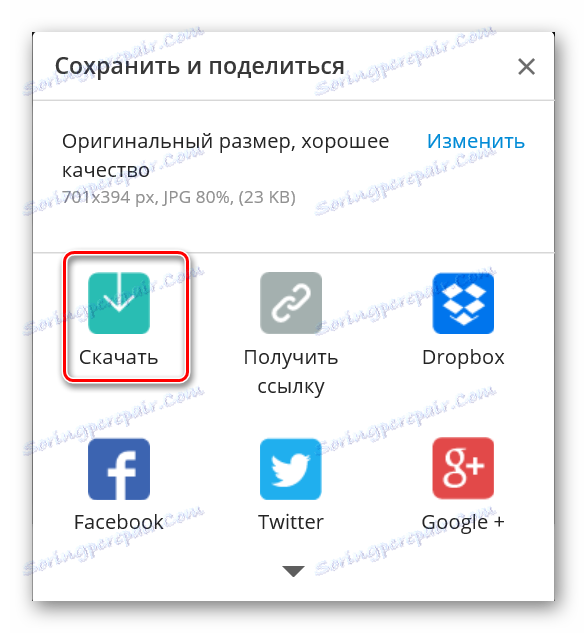
3. metoda: Croper
Online editor fotografija Croper može se koristiti u slučaju da trebate zakrenuti fotografiju 90 ili 180 stupnjeva za jednostavno pregledavanje. Web-lokacija ima funkcije poravnavanja slike koje vam omogućuju ispravljanje fotografija snimljenih u pogrešnom kutu. Ponekad je slika namjerno okrenuta da bi mu dala umjetnički šarm, u tom će slučaju pomoćnik Croper pomoći.
- Idite na resurs i kliknite vezu "Prijenos datoteka" .

- Kliknite "Pregledaj" , odaberite sliku iz koje će se raditi, potvrdite klikom na "Download" .
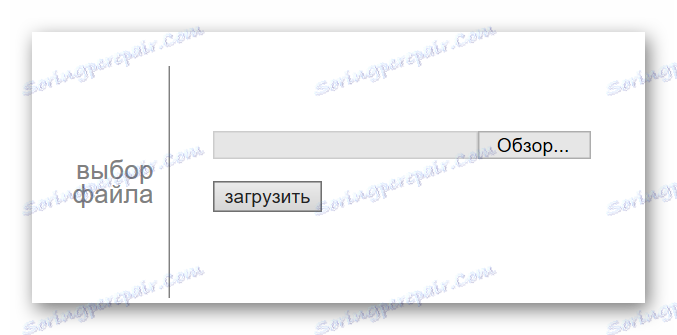
- Idemo u "Operaciju" , a zatim u "Uredi" i odaberemo stavku "Zakreni" .
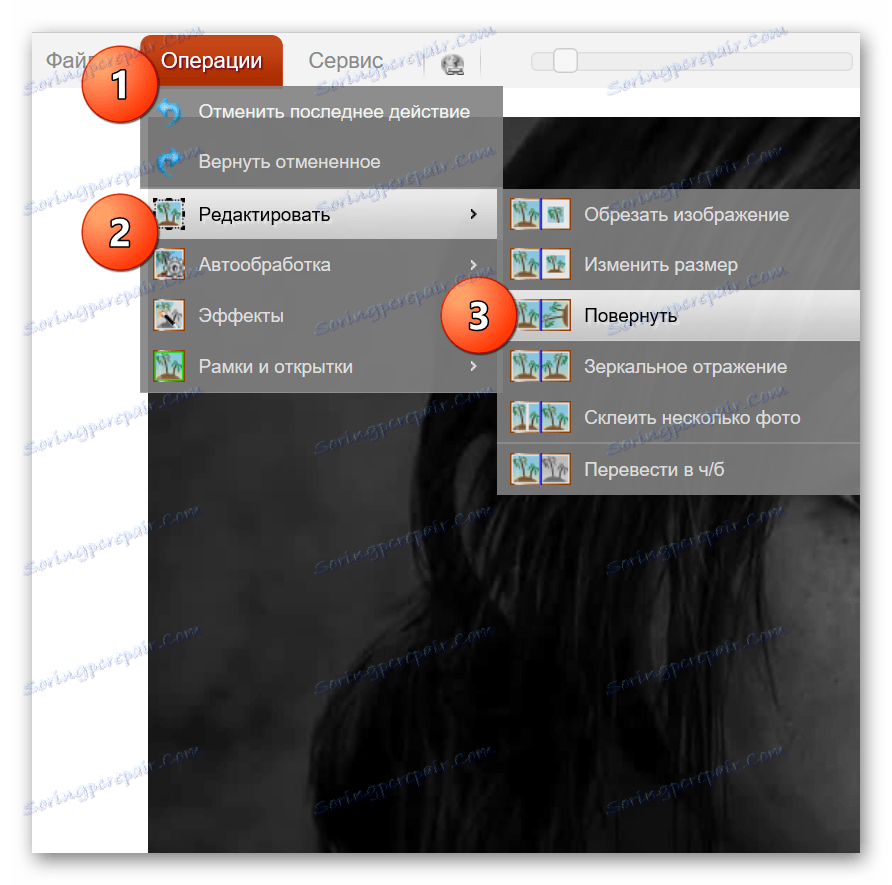
- U gornjem polju odaberite parametre rotacije. Unesite željeni kut i kliknite "Lijevo" ili "Pravo" , ovisno o smjeru kojim želite poravnati fotografiju.

- Nakon dovršetka obrade idite na stavku "Datoteke" i kliknite "Spremi na disk" ili prenesite sliku na društvene mreže.
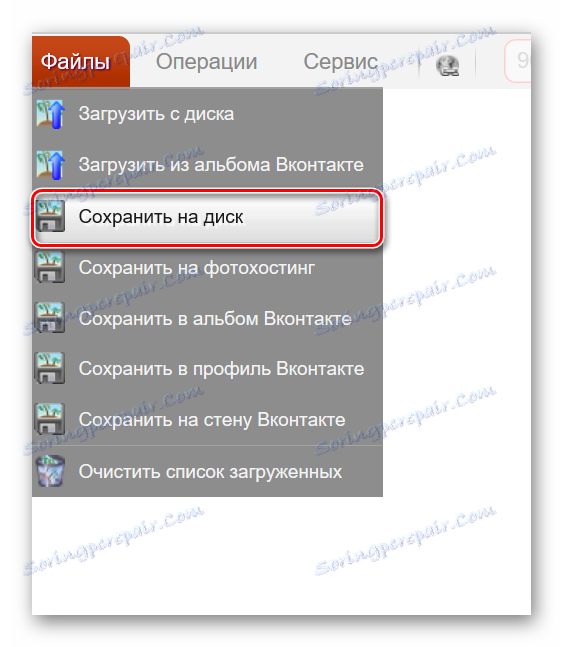
Poravnanje fotografije radi bez obrezivanja, pa je nakon obrade poželjno ukloniti nepotrebne dijelove uz pomoć dodatnih funkcija urednika.
Pregledali smo najpopularnije urednike, omogućujući vam da poravnate fotografiju na mreži. Najviše prijateljski s korisnikom bio je Editor.pho.to - lakše je raditi, a nakon rotacije ne morate obavljati dodatnu obradu.